SSD 업그레이드 방법
모든 중요한 데이터를 안전하게 백업합니다.
새로운 SSD가 컴퓨터와 호환되는지 확인합니다.
필요한 도구는 드라이버나 소켓 렌치, 나사 드라이버 등입니다.
컴퓨터의 전원을 끄고, 모든 외부 장치와 전원 코드를 분리합니다.
기존 HDD 또는 SSD를 제거합니다.
새 SSD를 컴퓨터에 설치합니다.
SSD가 제대로 연결되었는지 확인하고, 모든 케이블 및 연결을 다시 연결합니다.
새 SSD에 운영체제를 설치해야 할 수 있습니다.
백업한 데이터를 새 SSD로 복원합니다.
필요한 드라이버 및 운영체제 업데이트를 설치하고, 최신 상태로 유지합니다.
일을 할 때는 반드시 미리 계획을 짜야하고 말을 할 때는 반드시 실천할 수 있는 것인지 생각해야 한다.

안녕하세요! 신속한 봉천동 서원동 컴퓨터수리입니다.
현재 윈도우7을 사용하고 계신데 윈도우10 설치를 부탁하셔서 출장갔습니다.
미리 말씀드렸고 SSD 업그레이드가 필요할 수 있다고 말씀드렸습니다.
예상 비용까지 말씀드렸었는데... 상태를 먼저 확인해야 합니다.
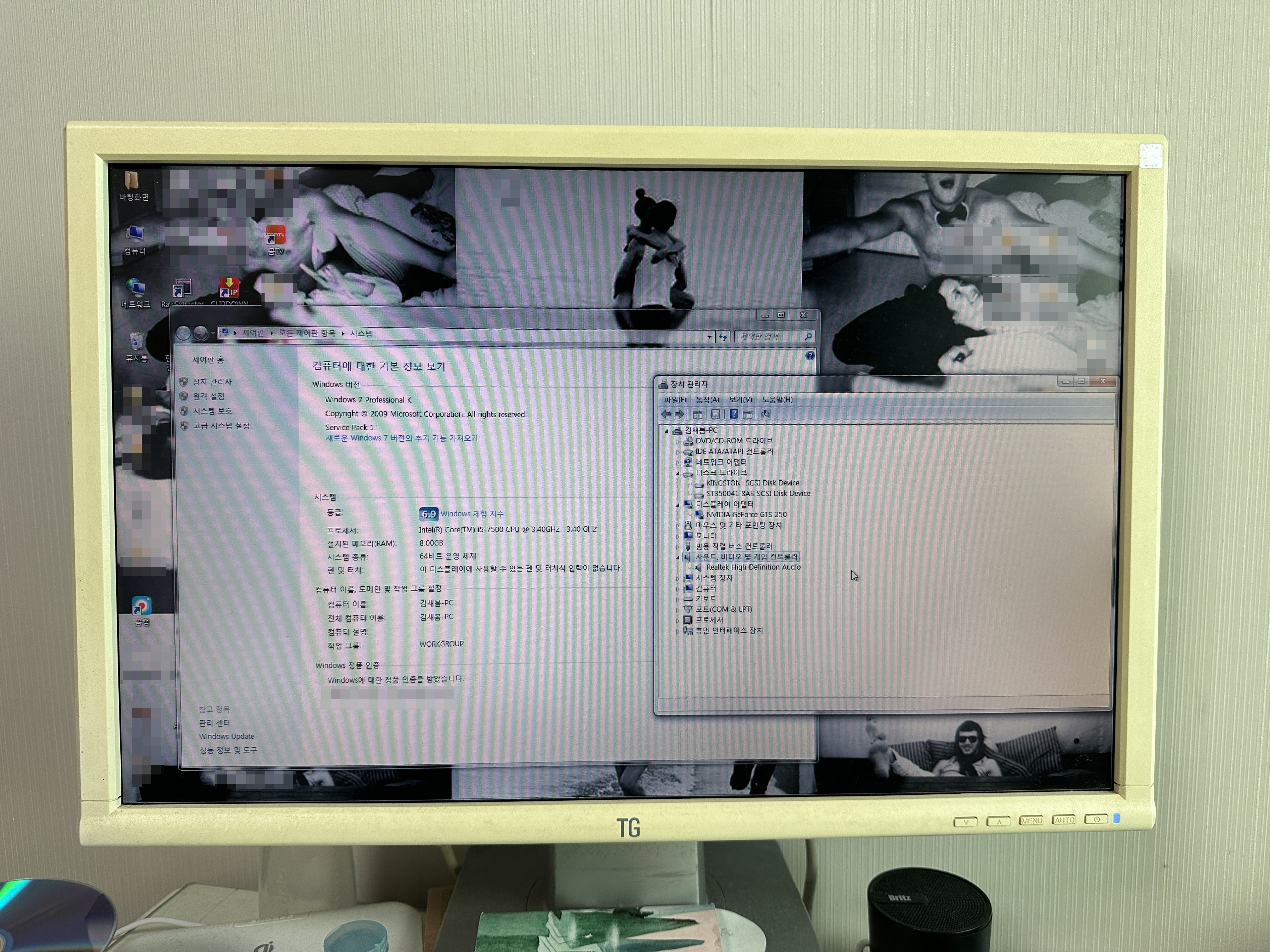

컴퓨터 사양도 좋고 C드라이브 용량도 컸습니다.
그런데 하드디스크(ST3500418AS) 외에도 SATA SSD(KINGSTON RBUSNS8180DS3256GH)가 장착되어 있었습니다.
이 정도면 업그레이드할 필요는 없고 이대로 진행해도 될 듯합니다.
사용자는 컴퓨터 관련해 아무것도 모르시기 때문에 이렇게 직접 보고 판단할 수밖에 없습니다.

컴퓨터 속도도 빠르긴 했지만 저장장치를 확인해야겠습니다.
HD Tune Pro를 실행해 SATA SSD(KINGSTON RBUSNS8180DS3256GH)를 테스트합니다.
너무 안정적이어서 봉천동 컴퓨터수리도 안심이 되더군요
애초부터 설치해서 사용할 수 있었지만 동네 수리점에서 해준대로 사용하셨답니다.
SATA SSD(KINGSTON RBUSNS8180DS3256GH) 제원
폼팩터 : 2.5"
인터페이스 : SATA Rev. 3.0(6Gb/s)-SATA Rev 2.0(3Gb/s)
용량 : 256GB
컨트롤러 : SM2259
NAND : 3D TLC
암호화 : XTS-AES 256 비트 암호화
순차적 읽기/쓰기 : 최대 550/500 MB/s
최대 4K 읽기/쓰기 : 최대 90000/80000 IOPS
전력소비 : 0.06W 유휴/0.2W avg/1.3W(MAX) 읽기/3.2W(MAX) 쓰기
크기 : 100.1mm x 69.85mm x 7mm
무게 : 40g
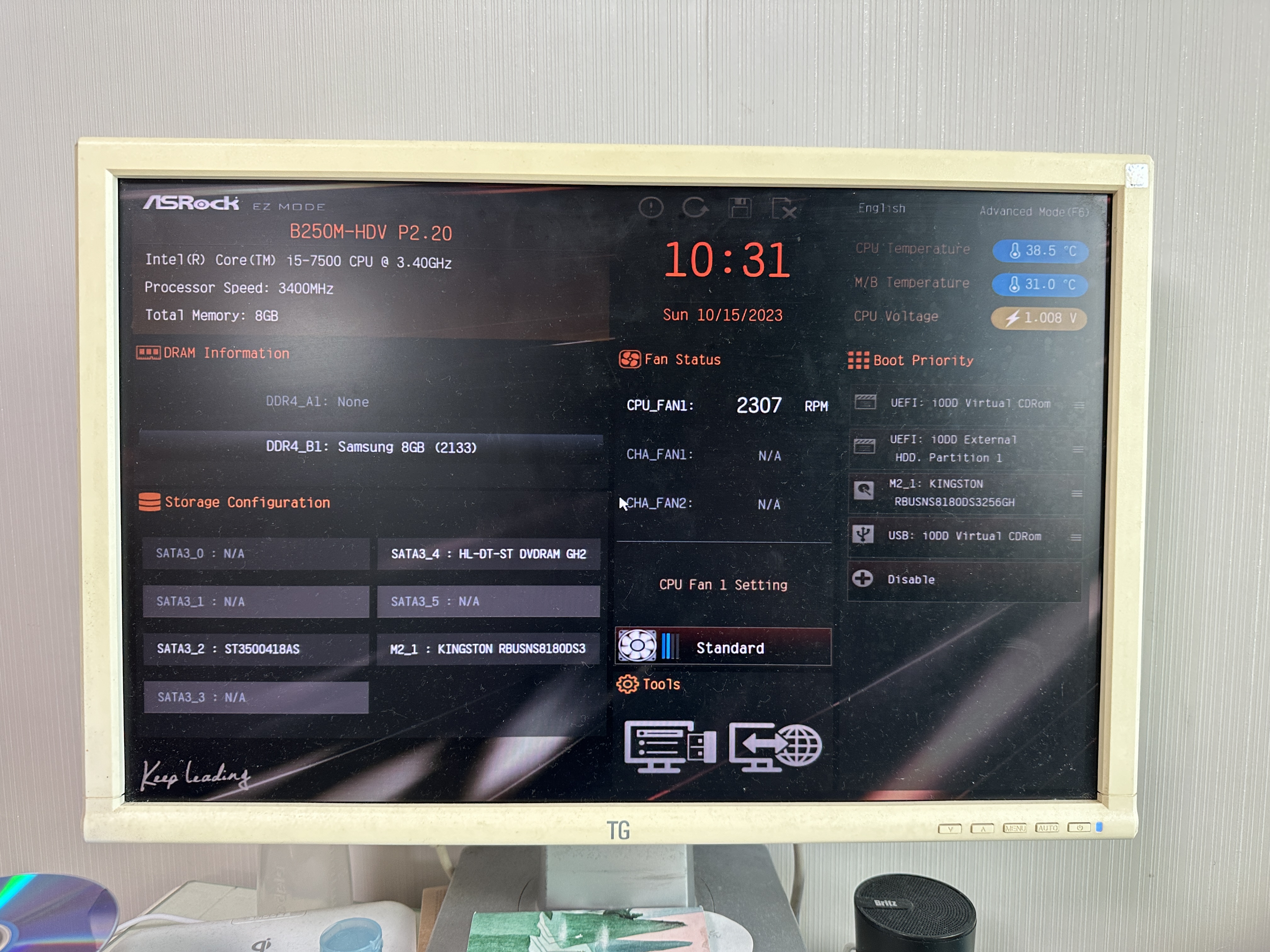
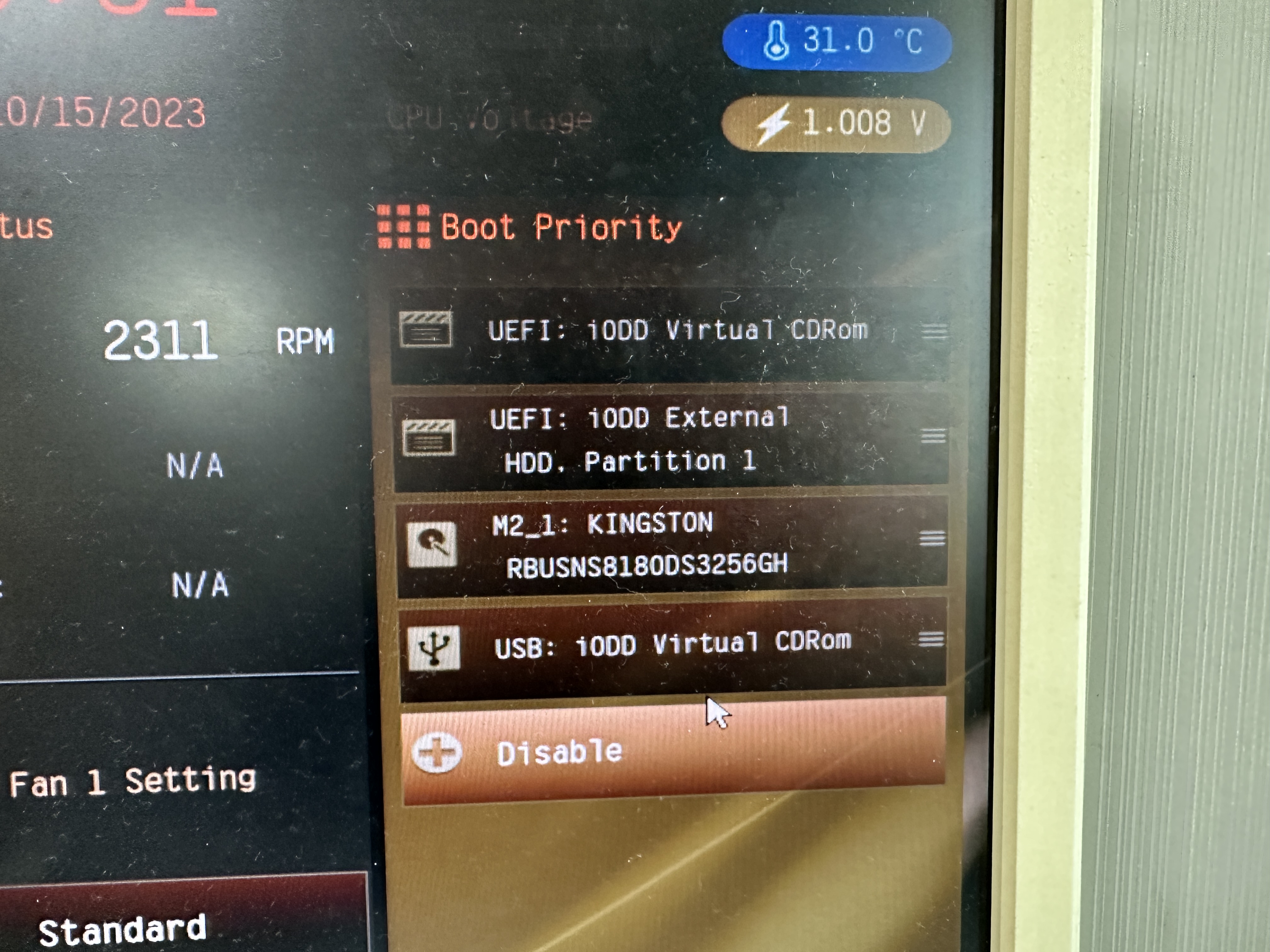
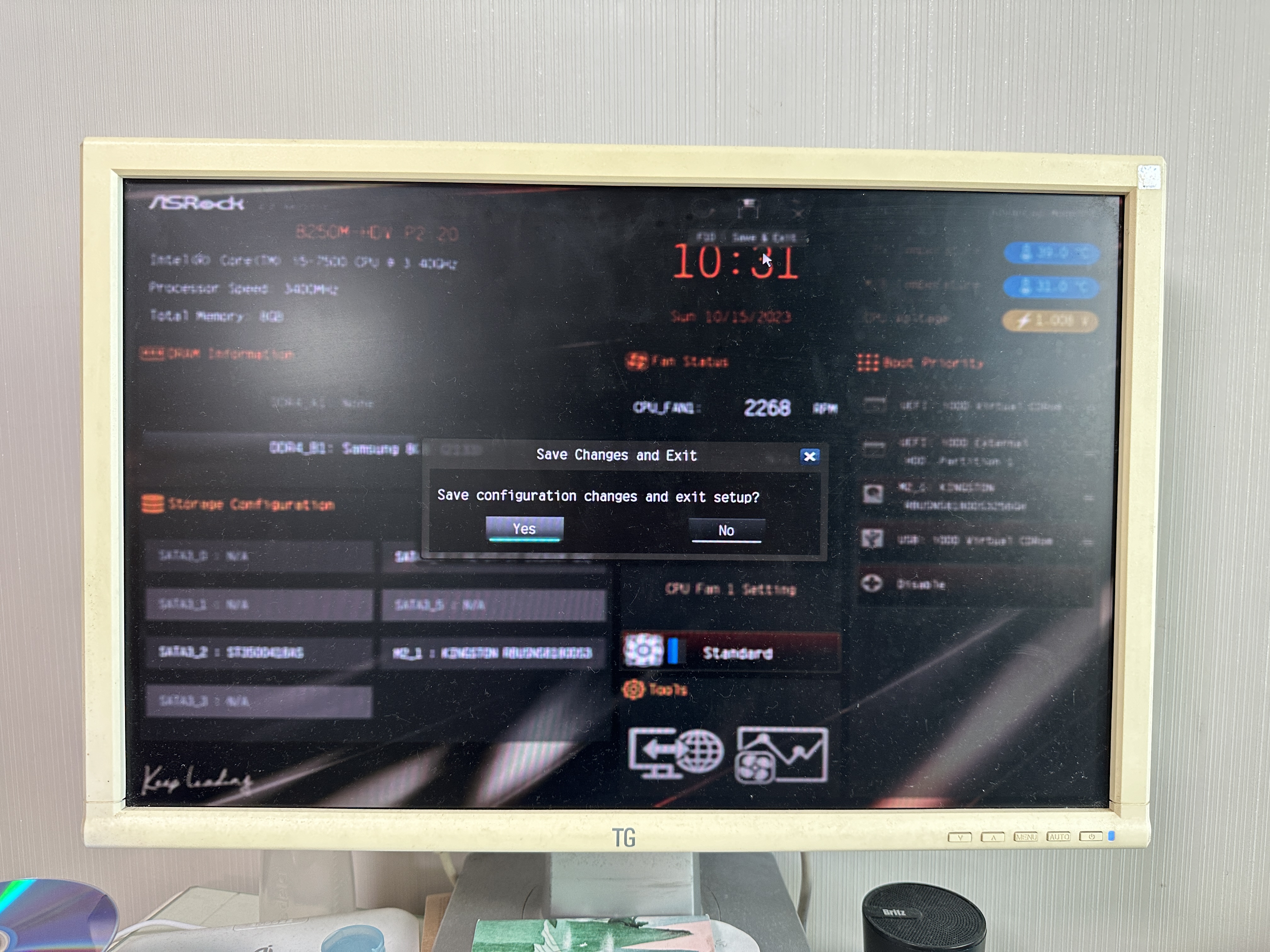
이미 자료는 사용자가 직접 백업을 해둔 상태입니다.
재부팅하고 단축키 F2를 눌러 바이오스에 진입했고 모든 장치는 잘 작동합니다.
첫 번째 순서로 USB 시디롬(iODD Virtual CDRom)으로 변경합니다.
그리고 서원동 컴퓨터수리는 디스크 모양의 아이콘을 클릭해 저장합니다.
메인보드(ASRock B250M-HDV) 사양
제조회사 : ASRock
등록년월 : 2017년 01월
제품 분류 : 인텔 CPU용
CPU 소켓 : 인텔(소켓1151)
세부 칩셋 : 인텔 B250
폼팩터 : Micro-ATX (22.5 x 18.5cm), 전원부 5페이즈
메모리 : 종류 DDR4, 속도 2400MHz (PC4-19200), 슬롯 2개, 듀얼 채널, 용량 최대 32GB
메모리 기술 : XMP
확장슬롯 : VGA 연결 PCIe3.0 x16
PCIe버전 : PCIe3.0
PCIe슬롯 : PCIex16 1개, PCIex1 2개
저장장치인터페이스 : M.2 1개, SATA3(6Gb/s) 6개
M.2 연결 : PCIe, NVMe, SATA
M.2 폼팩터 : 2230, 2242, 2260, 2280
그래픽 출력 : D-SUB, DVI, HDMI
후면단자 : USB 3.0 4개, USB 2.0 2개, 오디오잭, PS/2
네트워크 : 유선랜 속도 기가비트
오디오 : 칩셋 Realtek ALC887, 아날로그 출력 7.1채널(8ch)
특징 : UEFI
유통회사 : 에즈윈
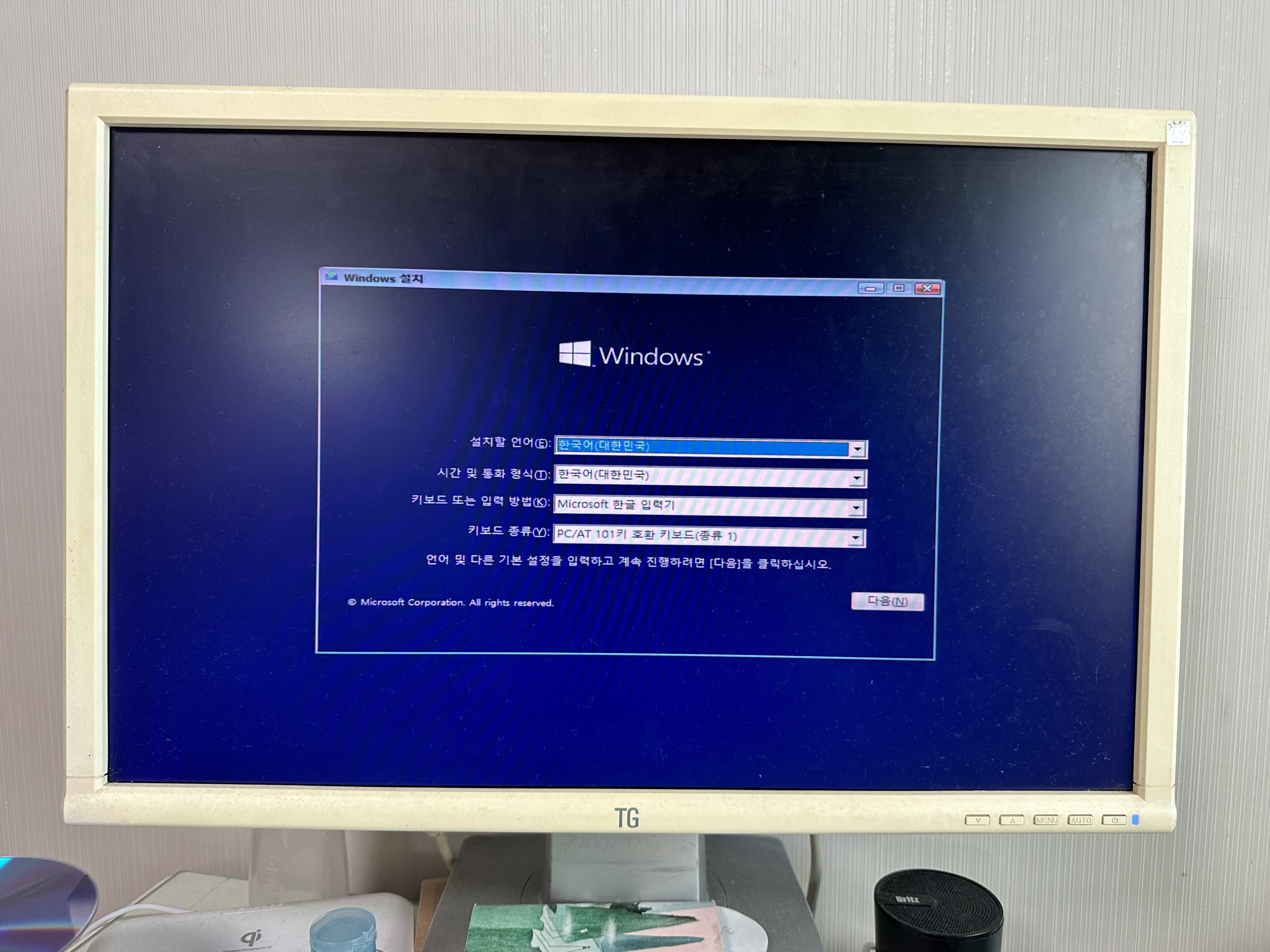

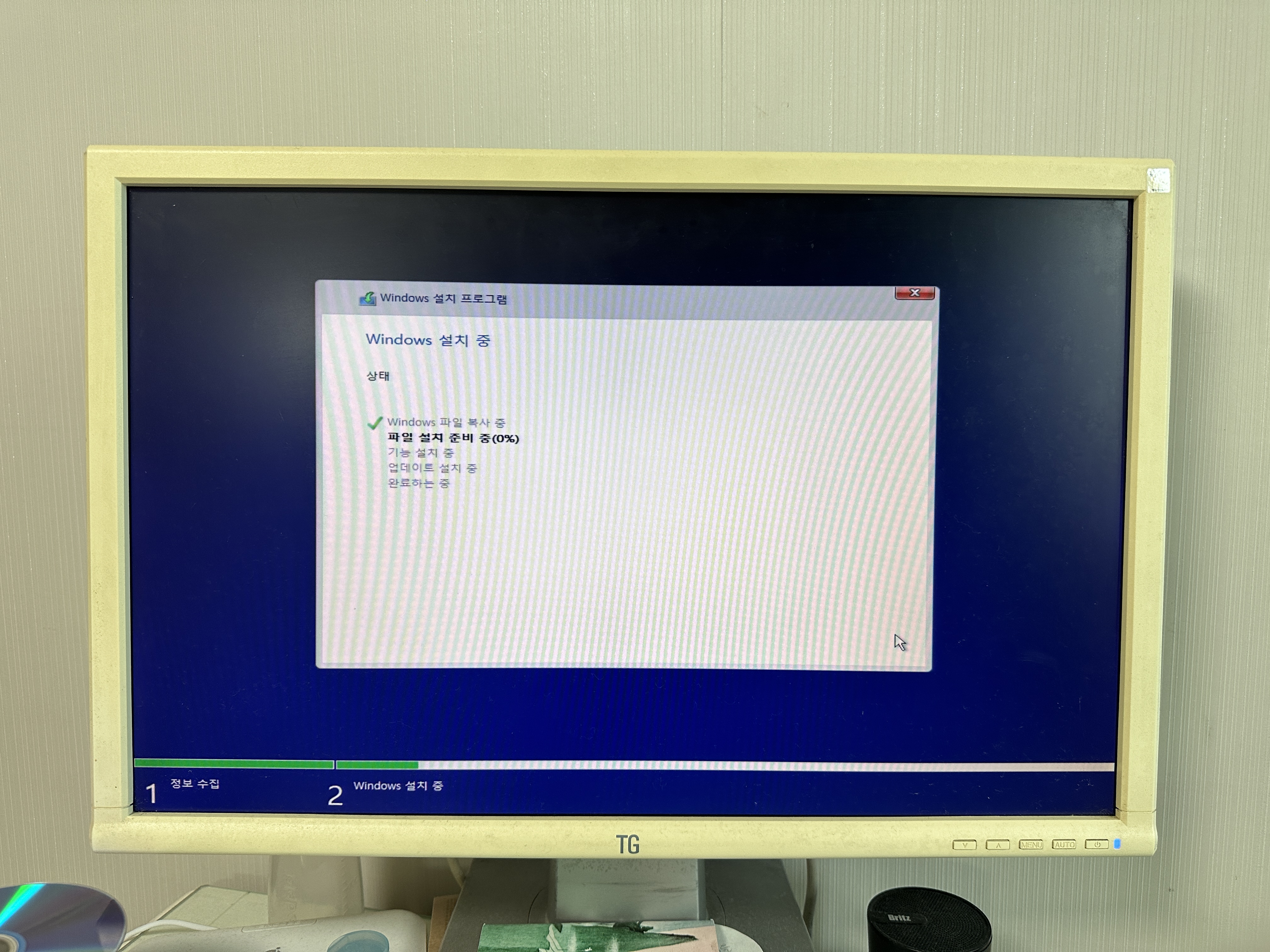
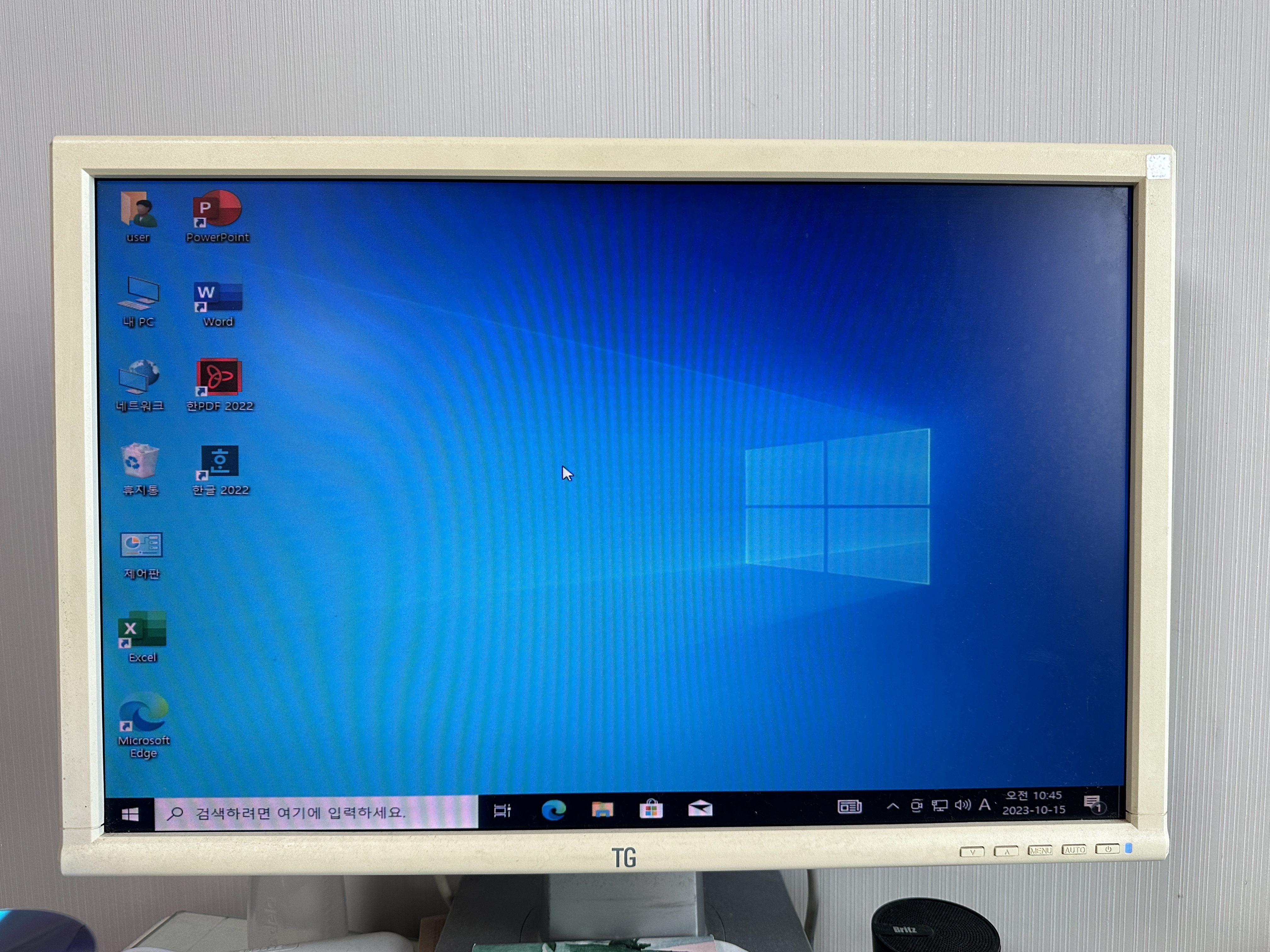
확실히 컴퓨터 성능도 좋다 보니 작업은 빠르게 진행됐습니다.
하드디스크(ST3500418AS)에 파티션만 그대로 두고 나머지 파티션은 삭제합니다.
이렇게 클린으로 윈도우10 설치를 진행할 수 있었습니다.
또한 기본적으로 사용할 수 있는 프로그램도 함께 설치해 드렸습니다.
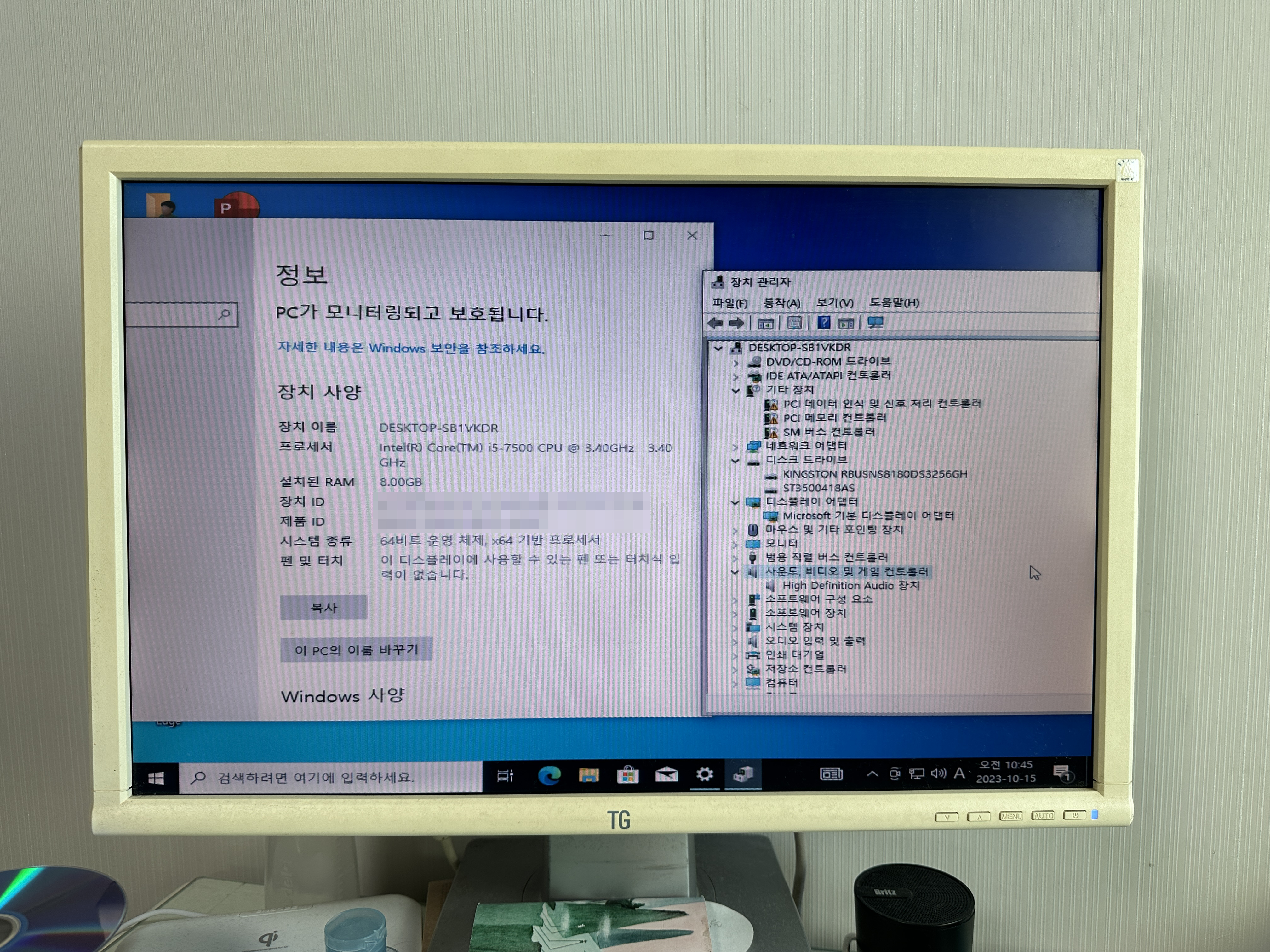
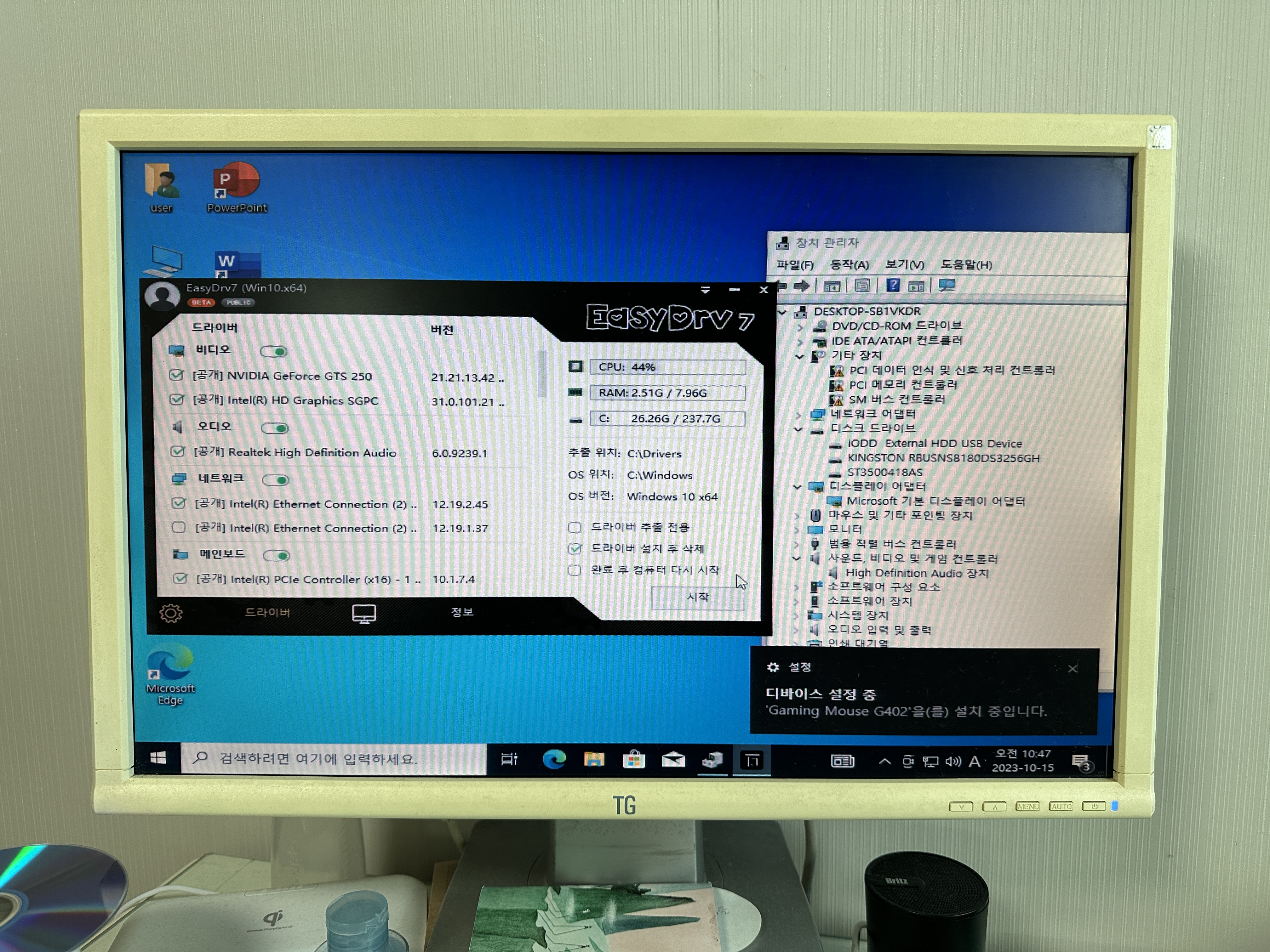
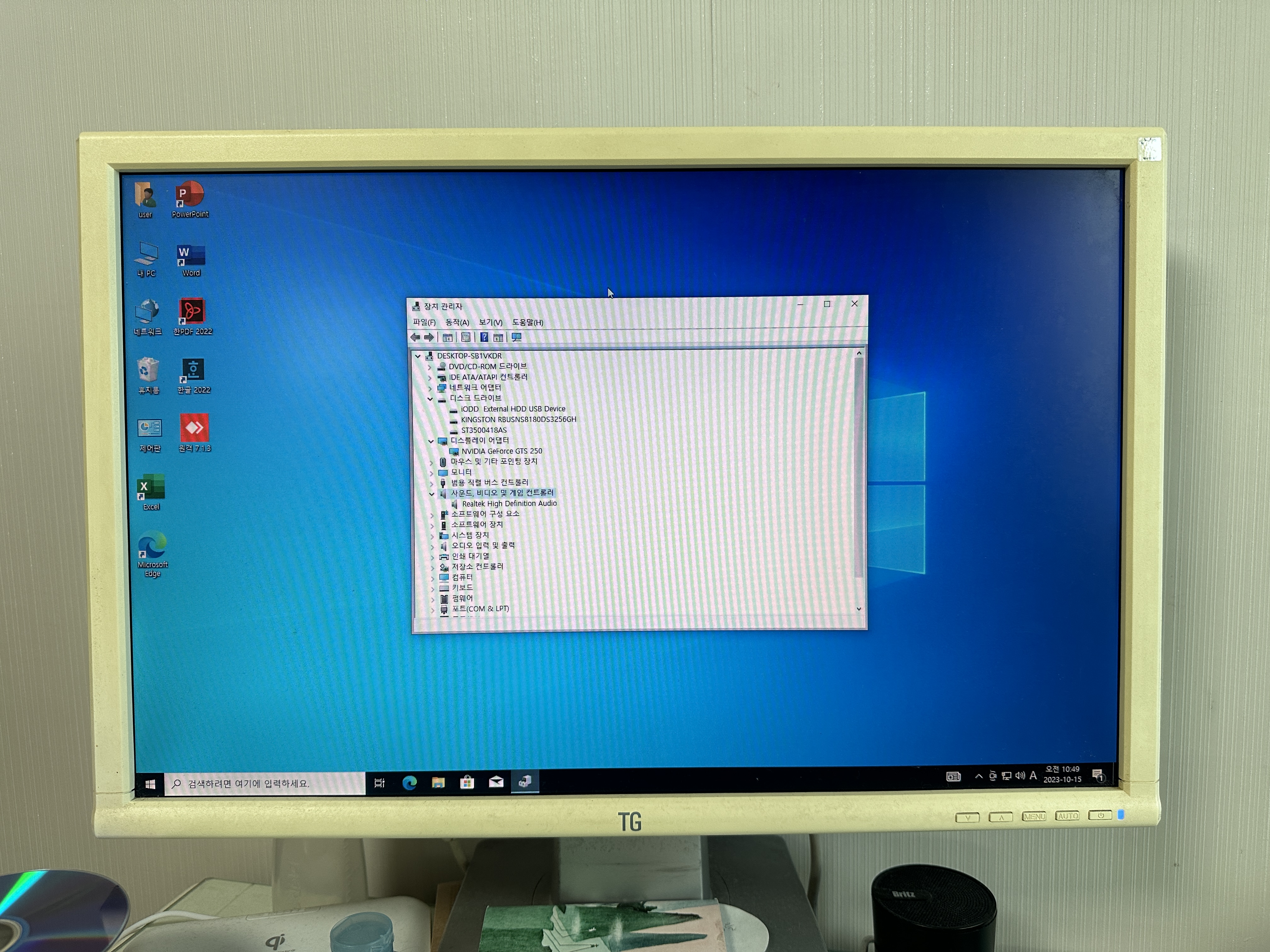
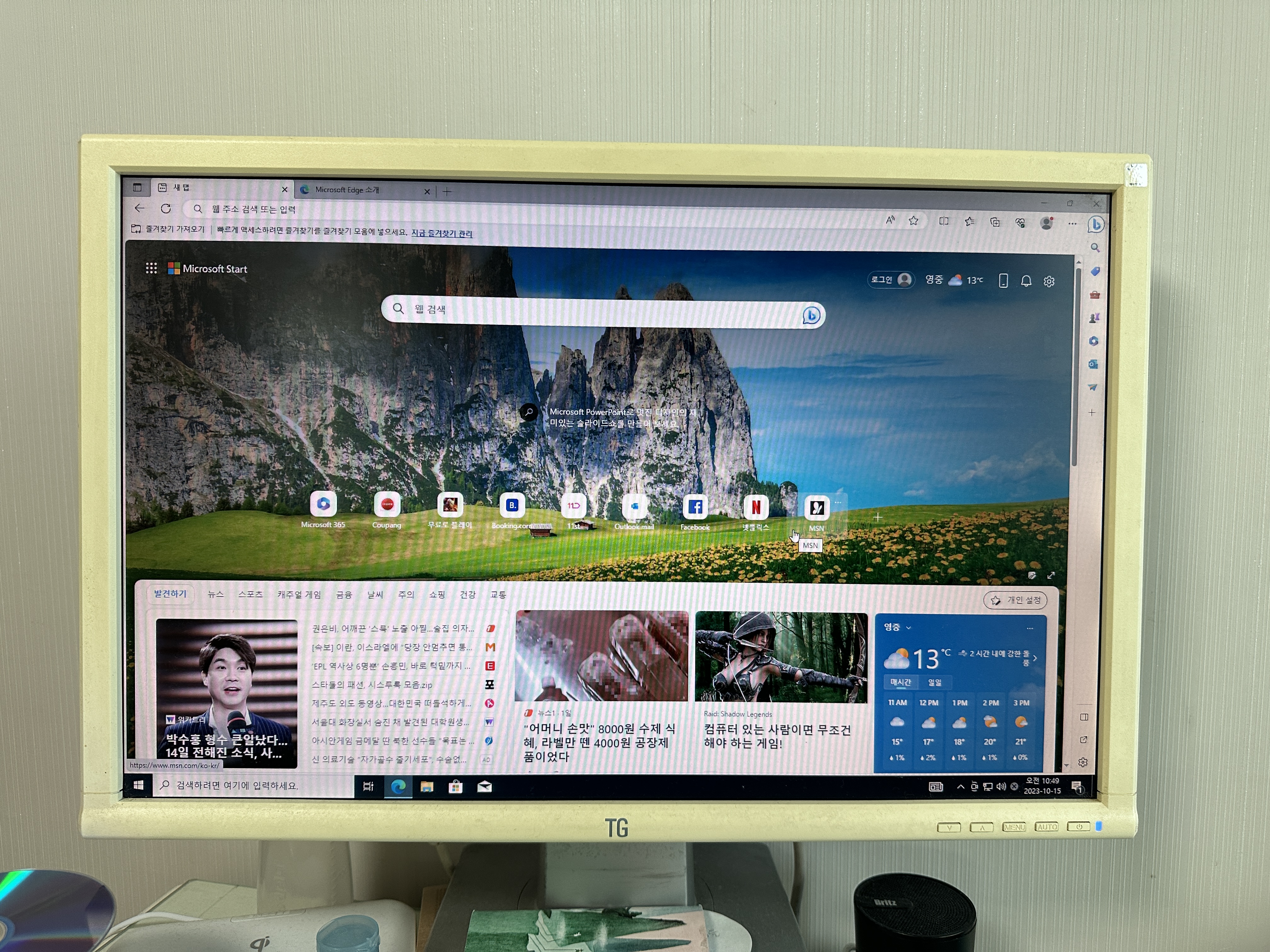
윈도우7로 사용할때와 윈도우10을 비교하면 속도 차이는 없습니다.
아니 미세하게 있을 수 있겠죠? 하지만 안정성이 중요합니다.
모든 드라이버는 EasyDrv7을 실행해 설치했습니다.
신속한 서원동 봉천동 컴퓨터수리는 현장에서 해결해 드렸습니다.

《 한시간내 방문 현장수리 》
22년 운영 노하우와 기술력
대표번호 1666-7522
H.P 010-5468-0399
■ 컴퓨터수리
■ 노트북수리
■ 조립 및 판매
■ 윈도우 설치
■ 프로그램 설치
■ 데이터 복구
■ 업그레이드
■ 인터넷 랜공사
■ 공유기 설치
■ 네트워크 공유
■ 보증 A/S 대행
■ 각종 유지보수
■ 무료 원격수리
평일 : 오전 9:00 ~ 오후 7:00
주말,휴일 : 오전 9:00 ~ 오후 5:00
야간 : 오후 7:00 ~ 오전 3:00
서울,봉천동,서원동,인천,경기(의정부,양주,남양주,퇴계원,동두천,포천,구리,퇴계원,과천,광명,부천,일산,김포,고양,파주,군포,의왕,산본,안양,시흥,안산)
'컴퓨터' 카테고리의 다른 글
| 구로 컴퓨터수리 신도림 출장 레노버 Legion T530-28ICB 컴퓨터 Checking Media Presence 오류 (236) | 2023.10.19 |
|---|---|
| 강남구 컴퓨터수리 수서동 출장 인증 마법사 오피스 설치 (258) | 2023.10.18 |
| 신사동 컴퓨터수리 구산동 출장 해킨토시 삭제 윈도우10 설치 (184) | 2023.10.15 |
| 상계동 컴퓨터수리 별내동 출장 속도 느릴때 윈도우10 다운그레이드 (262) | 2023.10.13 |
| 잠실동 컴퓨터수리 삼전동 출장 삼성 DB400S6B-C0T/C 컴퓨터 OrCAD 안열릴때 윈도우7 다운그레이드 (230) | 2023.10.12 |



